Nuförtiden har vissa datorer och bärbara datorer inte stöd för skivenheter längre. Men det är bra om din enhet fortfarande har en skivenhet. Om så är fallet är det bättre att rippa dina Blu-rays. Vill du veta varför? Det beror på att det snart är möjligt att alla datorer och bärbara datorer inte längre kommer att installera och stödja skivenheter. För att förhindra att du stöter på några problem i framtiden, ta chansen att rippa dina Blu-rays just nu. Och om du redan vill göra det kan vi hjälpa dig med rippningsproceduren. I den här guideposten kommer vi att ge dig de tre anmärkningsvärda rippningsprogrammen som kan hjälpa dig att digitalisera dina Blu-rays. Dessutom kommer vi att inkludera de detaljerade metoderna för varje programvara. På det sättet lär du dig alla processer om hur man gör rippa Blu-ray till en PC.

- Del 1. Förberedelse för att rippa Blu-ray till PC
- Del 2. Rippa Blu-ray till PC med gratis Blu-ray Ripper
- Del 3. Använd VLC Media Player för att konvertera Blu-ray till PC
- Del 4. Konvertera Blu-ray till PC med Blu-ray Master Blu-ray Ripper
- Del 5. Rippa Blu-ray till PC med handbroms
- Del 6. Vanliga frågor om att rippa Blu-ray till PC
Del 1. Förberedelse för att rippa Blu-ray till PC
Innan du ripper Blu-ray bör du göra följande förberedelser för att säkerställa framgångsrik ripping.
1. Kontrollera Blu-ray Drive-kompatibilitet.
Se till att din dator har en Blu-ray-enhet. Om din dator inte har en intern Blu-ray-enhet kan du ansluta en extern Blu-ray-enhet via USB.
2. Kontrollera skivkryptering.
Vissa Blu-ray-skivor kan ha kryptering eller kopieringsskydd. Alla rippare stöder inte rippning av krypterade skivor, och du bör se till att din valda rippningsprogram kan hantera den specifika krypteringsmetoden som används på dina Blu-ray-skivor. Blu-ray Master Free Blu-ray Ripper är regionfri och stöder ripping av alla skivtyper.
3. Installera en Blu-ray-rippningsprogramvara.
Installera den valda Blu-ray-rippningsmjukvaran på din PC. Följ installationsinstruktionerna som tillhandahålls av programvaran.
4. Gör säkerhetskopior.
Innan du startar rippningsprocessen bör du överväga att göra en säkerhetskopia av dina Blu-ray-skivor. Detta kan vara användbart vid eventuella problem under rippningsprocessen.
5. Kontrollera tillgängligt lagringsutrymme.
Se till att din dator har tillräckligt med utrymme för att lagra de rippade Blu-ray-filerna. Blu-ray-filer kan vara stora, särskilt om du ripper i hög kvalitet.
Del 2. Rippa Blu-ray till PC med gratis Blu-ray Ripper
För att rippa din Blu-ray med din dator, använd Blu-ray Master Gratis Blu-ray Ripper. Det är en av de mest enastående Blu-ray-ripparna, som är lätt att använda. Det nedladdningsbara programmet är lätt att ladda ner och installera, vilket gör det lätt att komma åt. Du kan också rippa Blu-ray lika enkelt som ABC när du använder offlineprogramvaran. Det beror på att Free Blu-ray Ripper har ett fantastiskt och enkelt gränssnitt med enkla metoder för att rippa Blu-ray-filmer. Med det kan proffs och nybörjare enkelt använda programmet utan problem. Dessutom kan det också erbjuda en snabb rippningsprocess. Om du har bråttom och omedelbart vill rippa Blu-ray-filmer till din dator, överväg att använda Free Blu-ray Ripper. Den stöder också format som MOV, MP4, AVI, FLV, MKV, M4V och mer. Men vänta, det finns mer. Förutom att rippa Blu-ray-filmer finns det andra funktioner du kan njuta av när du använder programmet. Verktyget låter dig också redigera din video med hjälp av dess redigeringsfunktion. Om du vill ta bort onödiga delar eller kanter av videon kan du använda dess beskärningsfunktion. Dessutom, om du äger videon och vill skydda den från andra, kan du lägga till en vattenstämpel med hjälp av vattenstämpelfunktionen. Så om du vill förbättra din video, navigera till dess olika funktioner och utforska mer. Använd stegen nedan och lär dig hur du ripper 4K Blu-ray till PC.
Steg 1.Gå till din webbläsare och leta efter Blu-ray Master Gratis Blu-ray Ripper. Ladda sedan ner och installera den på din dator. Du kan också få installationsprogrammet via Download knappen nedan. Börja sedan installera programmet.
Gratis nedladdning
För Windows
Säker nedladdning
Steg 2.Den första processen du behöver göra är att infoga dina Blu-ray-filmer i gränssnittet. För att göra det, klicka på Ladda upp skivan alternativet i den övre högra delen av programmets gränssnitt. Efter att ha klickat, välj filen från datormappen.
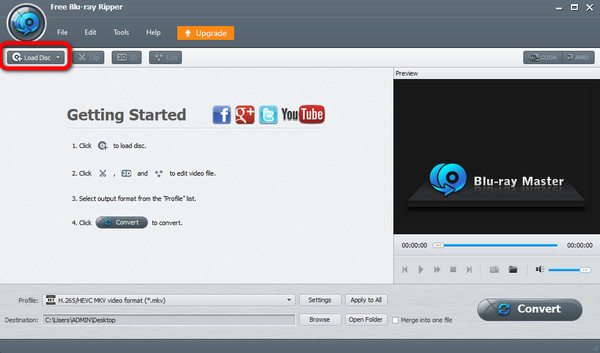
Steg 3. När du är klar med att ladda upp Blu-ray kan du använda Redigera funktion för att förbättra och förbättra videon. Du kan justera videons färg, beskära videor och lägga till vattenstämplar till videor. Efter ändringarna klickar du på Ansök knapp.
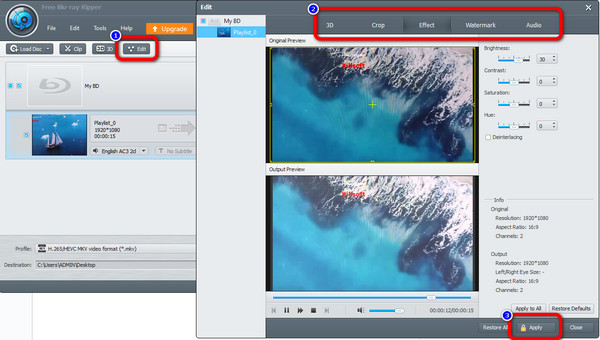
Steg 4. Efter det, för att ändra Blu-ray till ett annat videoformat, klicka på Profil knappen på det nedre gränssnittet. Gå sedan till Allmän video och välj önskat utdataformat.
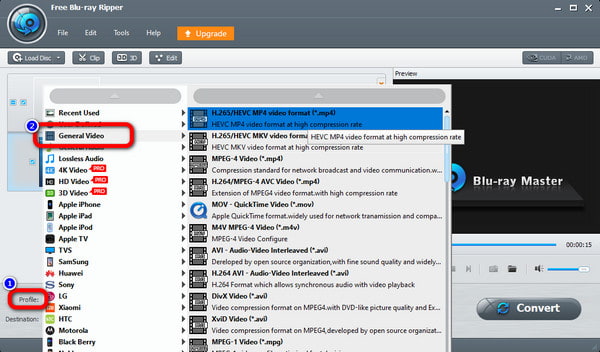
Steg 5. Om du sedan har valt det önskade formatet för videon klickar du på Konvertera alternativ. Efter det börjar rippningsprocessen omedelbart.
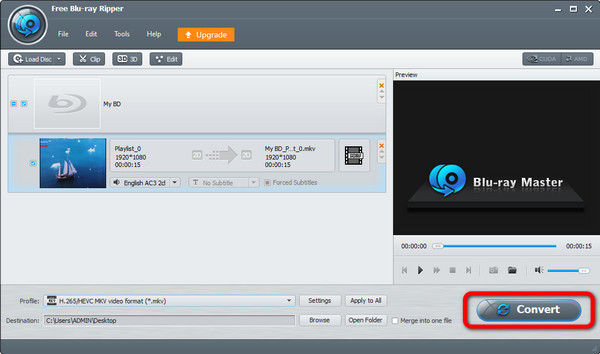
Del 3. Använd VLC Media Player för att konvertera Blu-ray till PC
En annan tillfredsställande Blu-ray ripper program du inte har råd att missa är VLC Media Player. Om du känner till programmet kanske det beror på att du använder det för att spela upp olika videor. Men om du utforskar mer finns det en annan funktion du kan upptäcka. En annan funktion hos VLC Media Player är dess förmåga att rippa Blu-ray-filmer. Det är fantastiskt, eller hur? Med den upptäckten kan du nu rippa din Blu-ray och titta på den med samma program. När det gäller dess rivningsprocess kommer den inte att göra dig besviken. Du kan rippa Blu-ray-filmerna snabbt och smidigt, vilket är bra för alla användare. Men även om den har en snabb rippningsprocess, är dess Blu-ray-rippning tidskrävande. Det finns olika steg du måste göra innan du får önskat resultat. Dessutom är programmets gränssnitt lite förvirrande. Vi kan säga att om du är nybörjare utan någon aning om programmet kan du inte rippa Blu-ray lätt. Så du måste först lära dig dess funktioner och funktioner innan du går till huvudmålet.
Steg 1.Ladda ned och installera VLC på din dator. Efter det väljer du alternativet Media och klickar på Konvertera / spara knapp.
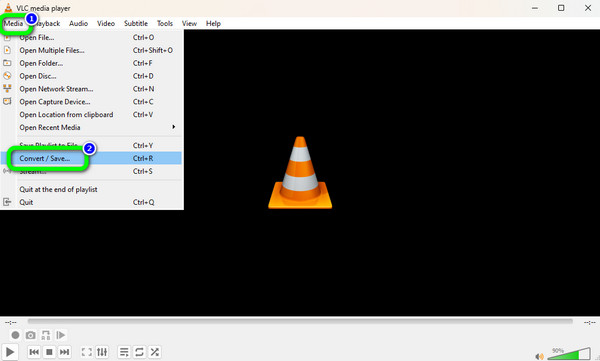
Steg 2.Välj sedan Skiva > Blu-ray alternativ. Efter det, för att lägga till Blu-ray-filmen, klicka på Bläddra knappen på det högra gränssnittet. När du är klar, kryssa i Konvertera / spara knappen nedan.
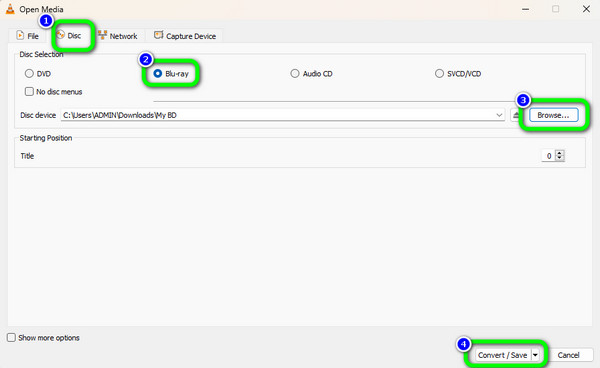
Steg 3. Gå till Profil och välj det videoformat du vill ha för Blu-ray. Efter det är den sista processen att klicka på Start möjlighet att rippa Blu-ray.
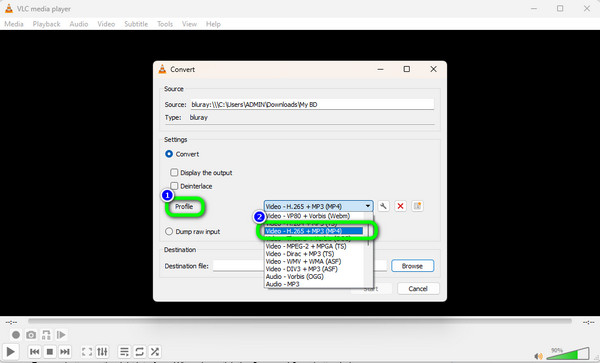
Del 4. Konvertera Blu-ray till PC med Blu-ray Master Blu-ray Ripper
Blu-ray Master Blu-ray Ripper är en annan kraftfull ripper du inte bör missa. Den kan rippa Blu-ray-skivor till olika digitala format, och du behöver inte oroa dig för dess konverteringsområde eftersom både vanliga och ovanliga videor stöds. Den kan exportera 1080p- och 4K-videor och rippa Blu-ray-filmer till 2D- och 3D-videor. Förutom att rippa kan du också göra vissa inställningar för dina konverterade videor, inklusive att lägga till undertexter och ljudspår, beskära, rotera, klippa, lägga till filter, etc. Du kan använda det här verktyget på både Windows och Mac. Låt oss nu lära oss hur man ripper Blu-ray med detta praktiska verktyg.
Steg 1. Installera Blu-ray Master Blu-ray Ripper på din dator från den officiella webbplatsen, och du kan också få installationsprogrammet via knappen nedan.
Gratis nedladdning
För Windows
Säker nedladdning
Gratis nedladdning
för macOS
Säker nedladdning
Steg 2. Klicka på Ladda Blu-ray-skiva knappen för att ladda din önskade Blu-ray-skiva från rullgardinsmenyn för knappen Ladda Blu-ray.
Steg 3.Välj utdataformat genom att klicka på rullgardinsknappen för Utdataformat längst ner till vänster. Du kan välja den önskade som passar din enhet.

Steg 4.Klicka på Rippa alla för att börja rippa Blu-ray till videor.

Del 5. Rippa Blu-ray till PC med handbroms
Du kan också använd handbroms för att rippa Blu-ray på PC. Den är inte så populär jämfört med andra rippare, men när du väl använder den kommer du att upptäcka dess utmärkta kapacitet. Programmet kan hjälpa dig att skapa en digital videofil från Blu-ray. Det låter dig också redigera filen under rippningsprocessen. Du kan ändra videokvalitet, bildhastighet, bithastighet, videokodare, etc. Handbroms har en förhandsgranskningsfunktion som låter dig se din redigerade video. På så sätt kommer du att veta det möjliga resultatet efter rippningsprocessen. Men handbromsen har begränsningar. Du kan bara rippa Blu-ray på begränsade format. Programmet stöder endast MP4-, MKV- och WebM-format. Så om du vill rippa Blu-ray till andra format som FLV, MOV, AVI, WMV, etc., måste du leta efter en annan Blu-ray-ripper. Du kan se stegen nedan för att rippa Blu-ray på din dator med handbroms.
Steg 1. Få Handbroms programmet på din dator. Starta den sedan när du är klar med installationsprocessen.
Steg 2. Klicka på i det vänstra gränssnittet mapp alternativet för att ladda Blu-ray-filmen du vill rippa.
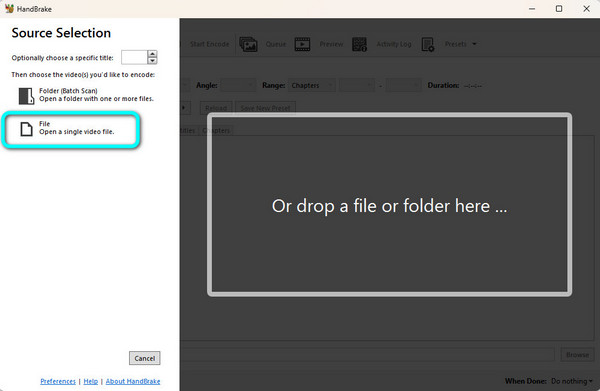
Steg 3.Efteråt, fortsätt till Sammanfattning och navigera till bildad alternativ. Välj sedan det videoformat du vill ha för filen.
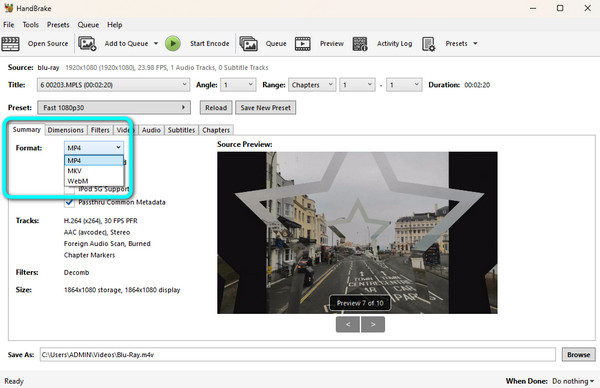
Steg 4.Slå Börja koda knappen på det övre gränssnittet för att börja rippa Blu-ray-filmen på ditt valda videoformat. Sedan, efter några ögonblick, kan du titta på din rippade Blu-ray.
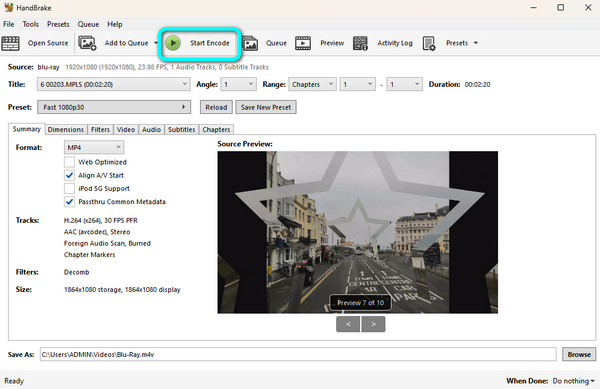
Diagrammet nedan visar de viktigaste problemen med vart och ett av de fyra verktygen och syftar till att ge dig en uppenbar introduktion av fyra verktyg för att hjälpa dig att bättre göra val.
| Plattformar | Regionkodbegränsning | Stödformat | |
| Blu-ray Master Blu-ray-spelare | Windows, Mac | Regionsfri | Stöd vanliga och ovanliga format, inklusive M2TS, MKV, TRP, MXF, MPEG, RMVB, etc. |
| VLC Media Player | Windows, Mac, Linux, Android, iOS, ChromeOS, Apple TV | Måste ha ett extra bibliotek eller codec när du spelar en krypterad Blu-ray-skiva. | Stöd populära och vanliga format. |
| Blu-ray Master Blu-ray Ripper | Windows, Mac | Regionsfri | Stöd vanliga och ovanliga format, inklusive MP4, AVI, WMV, TS, FLV, MTS, etc. |
| Handbroms | Windows, Mac, Linux | Kan inte hantera olika regioners DVD-skivor | Stöd för vanliga multimediaformat, såsom MP4, M4V, MKV, MOV, MPG, etc. |
Del 6. Vanliga frågor om 4K Blu-ray Ripper
-
Kan jag rippa Blu-ray till min dator?
Jo det kan du. Du kan använda Blu-ray-rippern som nämndes ovan. Dessa är Blu-ray Master Gratis Blu-ray Ripper, VLC Media Player och Handbroms.
-
Kan VLC riva Blu-ray?
Defenitivt Ja. VLC är inte bara tillförlitlig för att spela upp videor eller filmer. Det kan också rippa Blu-ray och förvandla det till olika videoformat.
-
Hur ripper jag en Blu-ray till MP4?
Du kan använda Blu-ray Master Gratis Blu-ray Ripper för att rippa din Blu-ray till MP4-format. När du har startat programmet klickar du på alternativet Ladda skiva för att lägga till Blu-ray. Välj sedan avsnittet Profil > Allmän video för att välja önskat format. Efter det, markera alternativet Konvertera för att börja rippa filen.
-
Finns det en gratis Blu-ray-ripper?
Ja, det finns. Du kan använda gratisversionen av Blu-ray Master Gratis Blu-ray Ripper. Med det här programmet kan du omedelbart rippa din Blu-ray utan att spendera pengar. Det är också bland Blu-ray-ripparna med ett perfekt gränssnitt, vilket gör det lämpligt för alla.
-
Kan Blu-ray piratkopieras?
Tråkigt att säga, men ja. Blu-ray kan enkelt piratkopieras nuförtiden. Det kan enkelt spelas in med hjälp av kameror eller vilken videobandspelare som helst.
Inslagning upp
Hur man rippa en Blu-ray till en PC? Lyckligtvis besvarade inlägget frågan för dig. Vi ger dig också de bästa Blu-ray-ripparna med metoder som du kan kontrollera och använda. Om du vill rippa din Blu-ray till flera videoformat, använd Blu-ray Master Gratis Blu-ray Ripper. Till skillnad från de två andra programmen som nämns ovan, kan den stödja nästan alla videoformat.

